Jak uruchomić Windows Live Writer z Dropbox
Windows Live Writer to świetny edytor blogów, ale co robisz, gdy blogujesz z wielu komputerów? Oto jak uruchomić to wspaniałe narzędzie z konta Dropbox.

Jestem pewien, że masz już zainstalowany program Windows Live Writer, ale jeśli go nie masz, pobierz go tutaj.
Następnie pobierz Windows Live Writer Portable. Wypakuj go do wygodnego folderu w Dropbox. Tutaj umieszczam go w folderze głównym Dropbox.
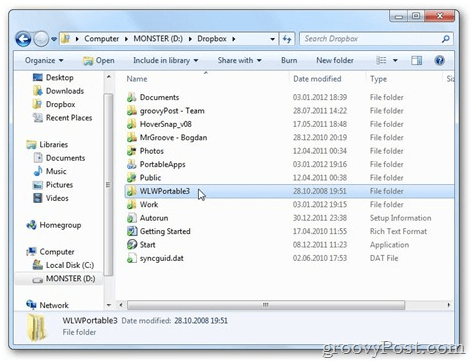
Najważniejszy jest następny krok. Przejdź do miejsca, w którym zainstalowany jest program Windows Live Writer na dysku twardym (jeśli używasz systemu Windows 7, znajduje się on w C: Program Files (x86) Windows Live) i skopiuj wszystkie pliki z folderu Writer do folderu, w którym wyodrębniono Windows Live Writer Portable. Do podfolderu AppWindowsLiveWriter.
W moim przypadku (pamiętaj, że rozpakowałem go do katalogu głównego Dropbox), skopiuję wszystko do DropboxWLWPortable3WindowsLiveWriterPortableAppWindowsLiveWriter.
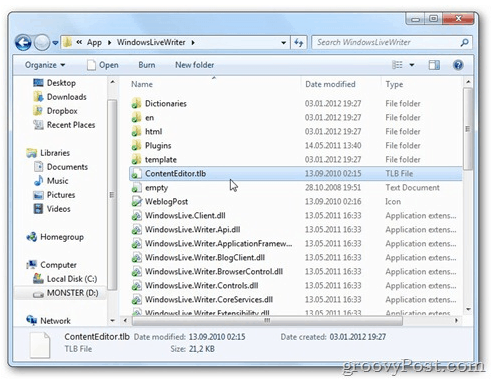
Po zsynchronizowaniu plików z serwerem Dropbox,za każdym razem, gdy uruchamiam WindowsLiveWriterPortable.exe, uruchamiam Windows Live Writer. Ponieważ pliki będą synchronizowane przez cały czas, mam wszystkie ustawienia moich witryn na każdym komputerze, z którym synchronizuję Dropbox.
A ponieważ rozmawialiśmy o Dropbox, oto post, który napisałem przed chwilą o uruchomieniu pakietu PortableApps bezpośrednio z Dropbox.










zostaw komentarz